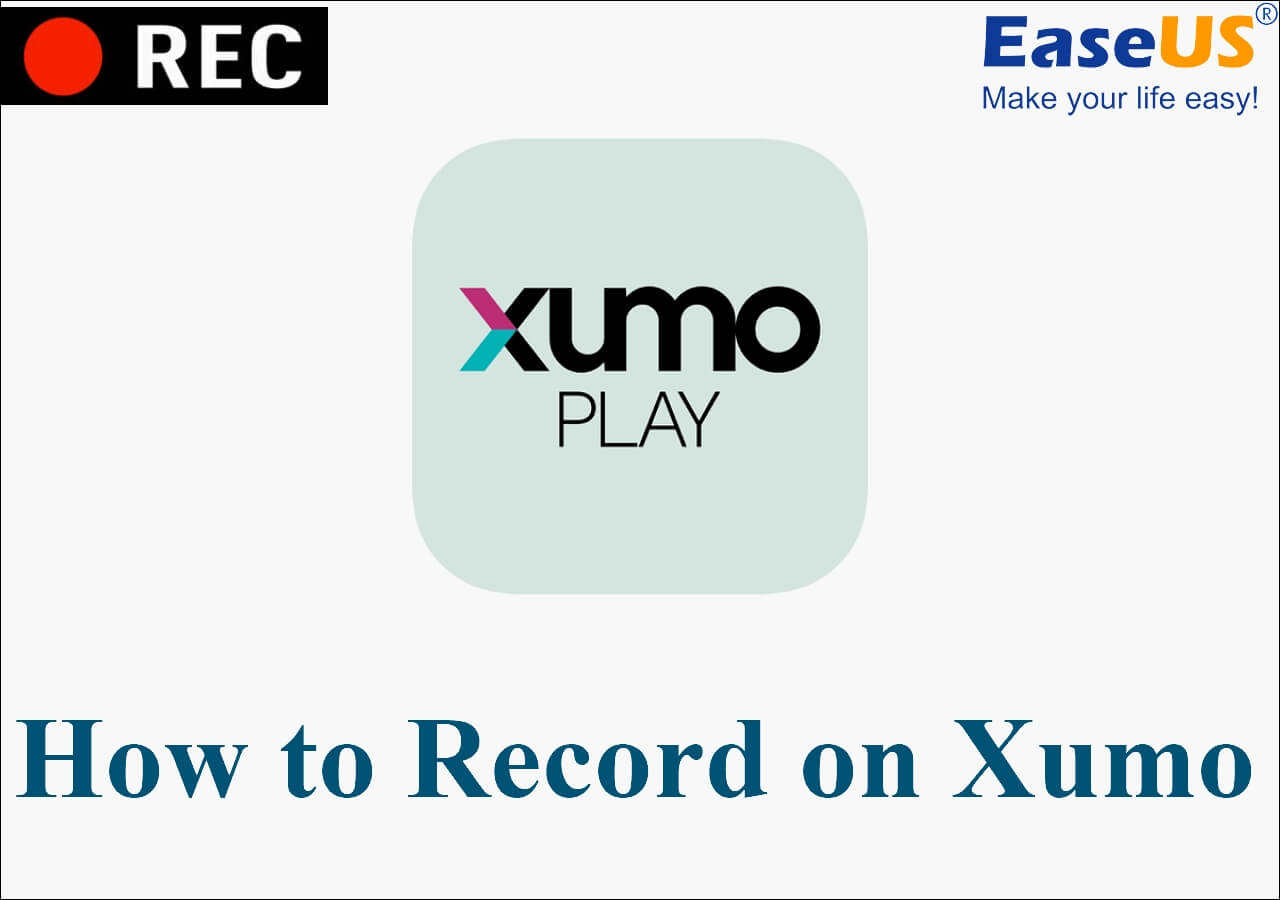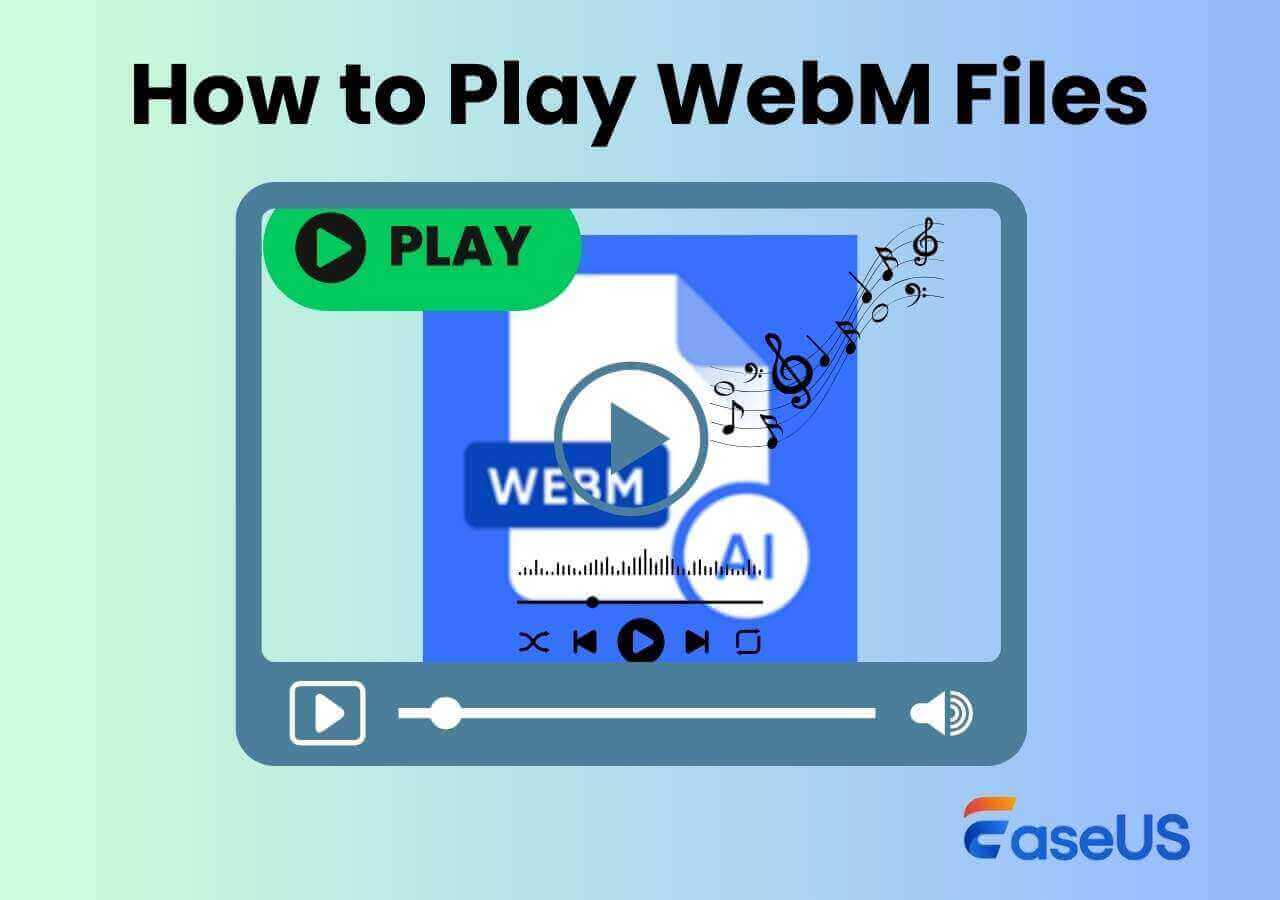-
![]()
Agnes
Agnes已經在EaseUS工作超過4年,有著豐富的技術文章寫作經驗。目前,寫過很多關於資料救援、硬碟分割管理或備份還原相關文章,希望能幫助用戶解決困難。…查看作者資訊 -
![]()
Gina
謝謝閱讀我的文章。希望我的文章能夠幫你輕鬆有效地解決問題。…查看作者資訊 -
![]()
Harrison
希望以簡單易懂的文筆,帶給讀者輕鬆好讀的科技文章~…查看作者資訊 -
![]()
Bruce
贈人玫瑰,手有餘香。希望我的文章能夠幫到您。…查看作者資訊 -
![]()
Ken
網路上的科技文章琳瑯滿目, 希望在您閱讀我的文章後可以幫助到您…查看作者資訊 -
![]()
Zola
一位科技愛好者和人文社科的忠實學者,希望通過科技和大家一起更好地理解世界…查看作者資訊
本文內容
0瀏覽次數 |
0分鐘閱讀
作為使用 MSI筆記型電腦的玩家或內容創作者,您需要一種流暢且高效能的品質方式來錄製遊戲、教學或創意工作流程。但並非所有螢幕錄影軟體都能提供您期望的效能,尤其是在高強度的遊戲中。本指南將向您展示如何在 MSI筆記型電腦上使用滿足您效能需求的強大工具進行螢幕錄製操作。
🚩適用於 Titan、Raider、Stealth 及更多系列的最佳 MSI 螢幕錄影軟體:
| 方法 | 效力 | 難易度 |
|---|---|---|
| EaseUS RecExperts | 高- 幫助您完成幾乎所有的錄製活動,包括影片、遊戲、線上課程等。 | 超簡單,一鍵啟動 |
| MSI Afterburn | 中- 如果需要錄製、螢幕和進階工具,例如繪圖。 | 緩和 |
| Bandicam | 高- 提供不同的錄音模式。 | 緩和 |
方法 1. 使用最佳筆記型電腦螢幕錄影軟體在 MSI 筆記型電腦上進行螢幕錄製
說到最好的 MSI筆記型電腦螢幕錄影工具,EaseUS RecExperts 值得一提。這款 Windows 螢幕錄影工具幾乎可以在所有運作不同作業系統版本的 MSI筆記型電腦上錄製使用。此外,它擁有直覺的工作流程和友善的使用者介面,讓任何層級的使用者都能輕鬆完成螢幕錄製活動,即使是沒有任何技術知識的學生也能輕鬆上手。
這款軟體提供多種錄製模式,讓您在 MSI筆記型電腦、Dell 筆記型電腦等裝置上錄製部分螢幕或完整螢幕。您也可以自由選擇是否錄製有或沒有音訊/網路攝影機的 MSI錄製螢幕。如果您是遊戲愛好者,您可以用它以高清品質的解析度錄製自己玩影片遊戲。最重要的是,它沒有時間限制,也沒有浮水印!點擊下方按鈕即可體驗!
🚩以下是在 MSI 遊戲筆記型電腦上使用螢幕錄製的方法:
步驟 1. 啟動 EaseUS RecExperts 並調整您的錄音設定。
開始錄製之前,您可以點擊右上角的選單圖示(三條水平線),然後選擇「設定」來自訂設定。在這個介面,您可以修改儲存位置、影片格式、幀數、音訊格式和其他選項。所有變更都將自動儲存。

步驟 2. 根據您的需求選擇錄音模式。
在主介面上,您會看到幾個錄製選項:全螢幕、自定義、視窗、遊戲、音訊和網路攝影機。根據您的需求選擇對應的錄製功能即可。

步驟 3. 設定您的網路攝影機和音訊來源。
在工具列中,您可以點擊圖示來開啟或關閉網路攝影機、揚聲器和麥克風。如果連接了多個裝置,請點擊每個圖示旁邊的小箭頭來選擇您的輸入來源。

步驟 4. 開始螢幕錄影。
點擊紅色的 REC 按鈕開始螢幕錄影。螢幕上會出現一個浮動工具欄,您可以使用暫停圖示暫停錄製,或點擊紅色方形圖示停止錄製。
步驟 5. 預覽、編輯和管理您的錄影影片。
停止錄製後,您將進入預覽介面。您可以查看影片、剪輯、添加浮水印、或者將聲音轉為文字。若要使用相同設定再次錄製,只需點擊左上角的「錄製」按鈕即可。

- 在 MSI 筆記型電腦上使用EaseUS RecExperts 的技巧
-
1. 在您的 MSI筆記型電腦上選擇遊戲錄製模式,以優化錄製效能並減少在捕捉高 FPS 遊戲時出現的延遲。
2. 如果您使用的是高更新率螢幕(144Hz/165Hz),請務必調整錄製設定以獲得更流暢的輸出。
3. 保持 GPU 驅動程式和 Windows 更新,以避免記錄故障或相容性問題。
4. 對於創作者,使用麥克風降噪和網路攝影機疊加功能來製作更清晰的教學或反應影片。
5. 始終檢查您的儲存空間,尤其是在 4K 或長時間錄製時,因為檔案可能很大。
您可能想知道:
分享此貼文以幫助有需要的人!
方法 2. 使用 MSI Afterburn 截取 MSI 筆記型電腦螢幕
實際上,MSI Technology 開發了一款名為 MSI Afterburner 的顯示卡超頻實用程式。它可以幫助您調整時脈、電壓、風扇轉速或其他設定。
除此之外,它還可以用作 MSI筆記型電腦螢幕錄影軟體,錄製讓您在遊戲中獲得最佳效能,且幀率絲毫不減。當然,您也可以根據需要,錄製用它來錄製影片、通話、開會等等。
🚩以下是如何將 MSI Afterburner 用於錄製影片:
步驟 1. 前往 MSI Afterburner 官方頁面並下載最新版本。請確保與 RivaTuner Statistics Server 一起安裝,因為螢幕錄製版本需要它。
步驟 2. 開啟 MSI Afterburner,然後點選「設定」 (齒輪圖示)開啟設定視窗。在設定視窗中,切換到「錄影」標籤。在「錄影」下,設定自訂MSI螢幕錄製快速鍵(例如 F9),用於啟動和停止螢幕錄製。
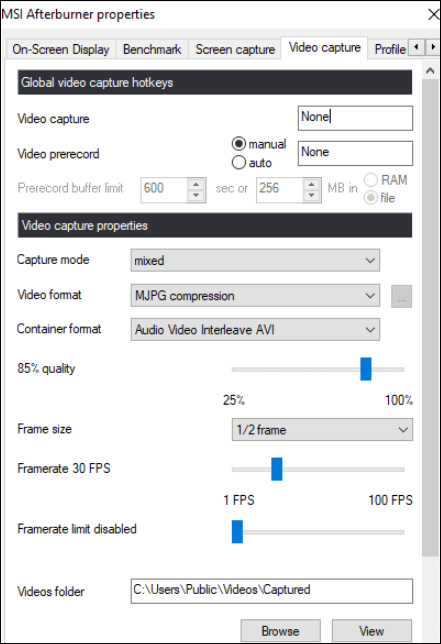
步驟 3. 選擇影片格式和品質設定。
- 容器格式:AVI 或 MKV
- 影片編解碼器:MJPG、VFW(如果已安裝則為 x264)或 NVENC(如果支援)
- 幀率:60 FPS,遊戲流暢
- 品質:設定為 100% 以獲得最佳視覺效果
- 音訊錄製 :如果需要,選擇音訊來源(例如,Windows 10音訊或麥克風輸入)
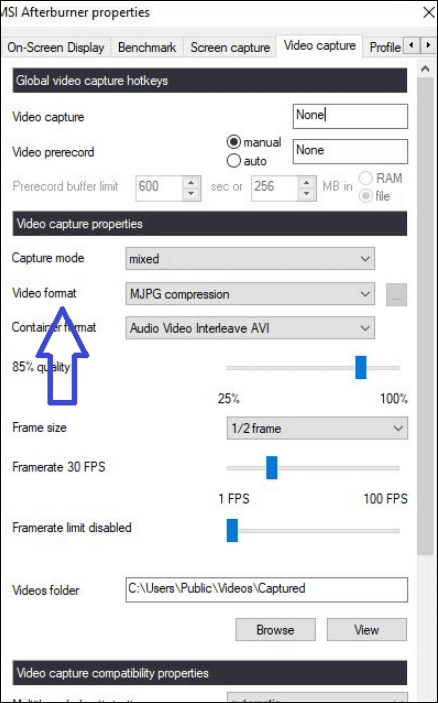
步驟 4. 開啟您想要錄製的遊戲或內容錄製。按下您指定的熱鍵(例如 F9)開始錄製。再次按下即可停止。
步驟 5. 錄製的影片將儲存到「視訊擷取」標籤下顯示的預設資料夾(通常在您的影片資料夾中,或根據需要自訂)。
- 專業提示
-
1. 使用 MSI Center 切換到高效能模式以獲得更流暢的錄製。
2. 錄製前執行 MSI Kombustor,確保您的 GPU 在負載下穩定運作。
3.避免執行其他後台錄音軟體,以減少衝突。
分享此貼文以幫助有需要的人!
方法 3. 使用 Bandicam 在 MSI 筆記型電腦上錄製視頻
我們介紹的最後一款出色的 MSI筆記型電腦螢幕錄影軟體是 Bandicam。這款軟體可在各種筆記型電腦上流暢運行,包括遊戲筆記型電腦、低階筆記型電腦等等,並且可以讓您在 MSI筆記型電腦上快速錄製有聲影片。因此,無論您是想記錄錄製遊戲精彩片段,還是製作教學視頻,在 Bandicam 的幫助下,您都能輕鬆實現!
🚩以下是如何在 MSI筆記型電腦Windows 10 或 11 上使用螢幕錄製:
步驟 1.在您的 MSI筆記型電腦上下載並安裝 Bandicam,然後啟動它。
步驟 2. 點選上方左上角的向下箭頭,選擇錄製模式。在這裡,您可以選擇錄製完整錄製螢幕,也可以選擇螢幕上的矩形錄製。
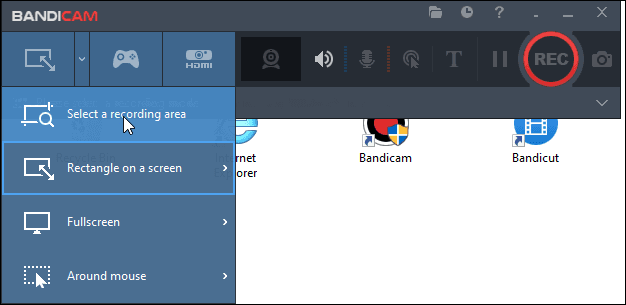
步驟3.完成後,點選REC按鈕開始錄製。或者您可以直接按F12熱鍵。
分享此貼文以幫助有需要的人!
結論
如您所見,您可以透過多種方式在 MSI筆記型電腦上錄製螢幕錄製。每種方法都提供了一種有效的方式來幫助您錄製電腦螢幕的影片。在我們討論的所有方法中,我們強烈推薦EaseUS RecExperts,因為它具有友善的使用者介面和進階功能。無論您選擇在 MSI筆記型電腦上錄製錄製,EaseUS螢幕錄影軟體都能幫助您輕鬆完成任務!
如何在 MSI 筆記型電腦上錄影常見問題解答
如果您對在 MSI筆記型電腦上錄製還有其他疑問,以下內容可能會有所幫助:
1. 遊戲筆電螢幕可以錄製嗎?
當然!你可以在遊戲筆記型電腦上,用合適的螢幕錄影軟體錄製進行遊戲。
2. 您如何在遊戲筆記型電腦上錄製?
在遊戲機筆記型電腦上使用錄製最簡單的方法是使用內建的 Xbox 遊戲列。然後,只需按下鍵盤上的 Windows + G 鍵即可開始錄製。但是,這款免費軟體僅提供一些基本的錄製功能。如果您想體驗進階的一些錄製功能,可以嘗試第三方軟體,例如 Fraps、OBS Studio、EaseUS RecExperts 等。
3. 如何在我的筆記型電腦Windows 10 上錄製我的螢幕?
Windows 10筆記型電腦提供了一個內建於 Xbox Game Bar 的螢幕錄影工具。此外,您可以按下 Windows標誌鍵 + Alt + G來開始和停止錄製。
4. 如何在我的 MSI筆記型電腦Windows 11 上使用錄製我的螢幕?
您可以選擇在 Windows 11 MSI筆記型電腦上使用 Xbox Game Bar 或 MSI Afterburn 進行錄製。這兩款軟體都能讓您輕鬆使用 MSI電腦螢幕。此外,您還可以嘗試一些專業的 Windows 11螢幕錄影軟體,以獲得更好的錄音體驗。
5. 如何在 MSI筆記型電腦上使用螢幕錄製?
您可以在 MSI筆記型電腦上使用內建工具(如 Xbox Game Bar(按 Win + G))或第三方軟體(如EaseUS RecExperts 和 MSI Afterburner)螢幕錄製。
這些工具可讓您使用錄製您的螢幕,無論您是在錄製遊戲、教學課程或會議。
選擇最適合您錄製需求的工具:Game Bar 提供簡單性,RecExperts 提供完整功能,Afterburner 適用於效能要求高的遊戲。
6. MSI筆記型電腦上螢幕錄音的快速鍵是什麼?
預設快捷鍵取決於您使用的工具:
- Xbox 遊戲列:按 Win + Alt + R 開始或停止螢幕錄製。
- MSI Afterburner:您可以在影片捕捉設定中設定自訂熱鍵(例如,F9)。
- EaseUS RecExperts:預設熱鍵是 F9,但也可以在設定中自訂。
7. 我螢幕如何在我的 MSI筆記型電腦上拍攝?
若要在 MSI筆記型電腦上截取螢幕截圖,請使用下列快捷方式之一:
- 完整螢幕:按 PrtScn(列印畫面)將整個螢幕複製到剪貼簿。
- 活動的視窗:按 Alt + PrtScn 到錄製目前活動的視窗。
- 自訂區域(Windows 10/11):按 Win + Shift + S 開啟 Snip & Sketch,然後選擇您想要的區域錄製。
分享此貼文以幫助有需要的人!